Ermee beginnen
Voeg Sim toe aan het SpaceTalk-horloge en schakel het in door de aan/uit-knop ingedrukt te houden
Bedieningselementen & instellingen gids
Het SPACETALK-kinderhorloge is een smartphone, GPS-tracker en horloge in één met functies zoals Safe Zone en Location on Demand, ontworpen met het oog op de veiligheid van kinderen.

SPACETALK-horloge, Allmytribe-account en Sky Mobile-abonnement
Overzicht
Aan de slag
Download de AllMyTribe-app en maak een account aan
Hoe verbindt u het SpaceTalk-horloge met de AllMyTribe-app
Een contact toevoegen
Hoe een contact te bewerken
Pas Locatie op aanvraag aan
Hoe stel je de schoolmodus in?
Hoe veilige plaatsen in te stellen?
Hoe onbekende nummers te blokkeren
Een waarschuwing toevoegen
Een waarschuwing bewerken
Hoe beloningssterren voor uw kind in te stellen
Voeg Sim toe aan het SpaceTalk-horloge en schakel het in door de aan/uit-knop ingedrukt te houden
De AllMyTribe-app kan worden gedownload van de App Store en Google Play Store. Zoek AllMyTribe of SpaceTalk.
Na installatie registreert, configureert en verifieert u uw AllMyTribe-account om de app te gaan gebruiken.
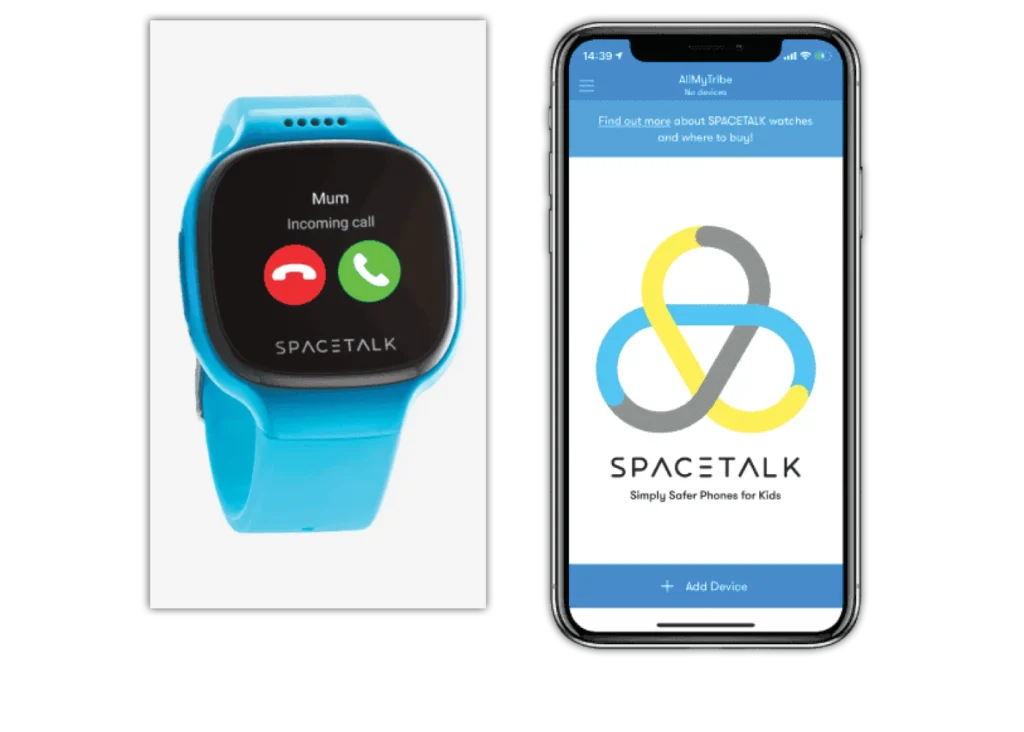
Stap 1 – Tik op Start met het gebruik van AllMyTribe.
Stap 2 – Op dit scherm kunt u nu een apparaat aan uw account toevoegen. Als u dit wilt doen, tikt u op Apparaat toevoegen.
Stap 3 – Controleer of u over de vereiste informatie beschikt en tik vervolgens op Doorgaan.
Stap 4 – Voer het mobiele nummer in en tik nogmaals op Doorgaan.
Stap 5 – Er wordt nu een code naar het opgegeven mobiele nummer verzonden. Vul de verificatiecode in en u komt automatisch in het volgende scherm terecht
Stap 6 – Voer de vereiste gegevens in en tik vervolgens op Doorgaan
Stap 7 – Lees de toestemming van de ouder/voogd, zorg ervoor dat de vereiste opties zijn aangevinkt en tik vervolgens opnieuw op Doorgaan.
Stap 8 – Op het scherm kun je kiezen hoe je dit apparaat instelt. Tik voorlopig op Nieuw apparaat.
Stap 9 – Voer de vereiste gegevens in om een SOS-contact toe te voegen en tik vervolgens op Doorgaan.
Stap 10 – Tik op Voltooien.
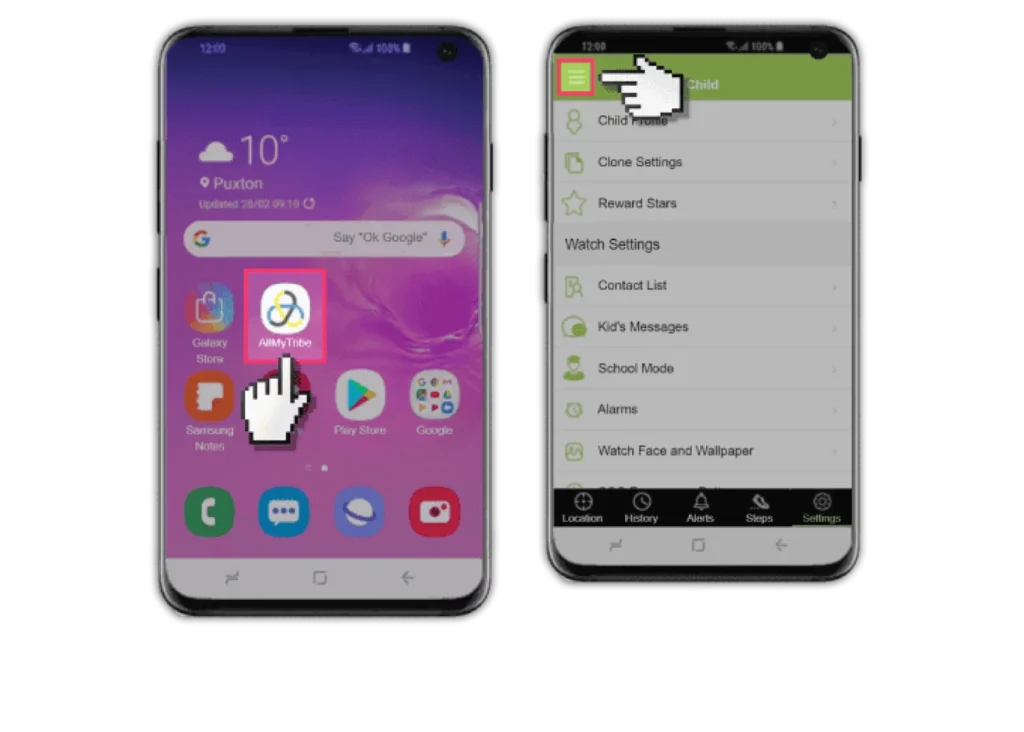
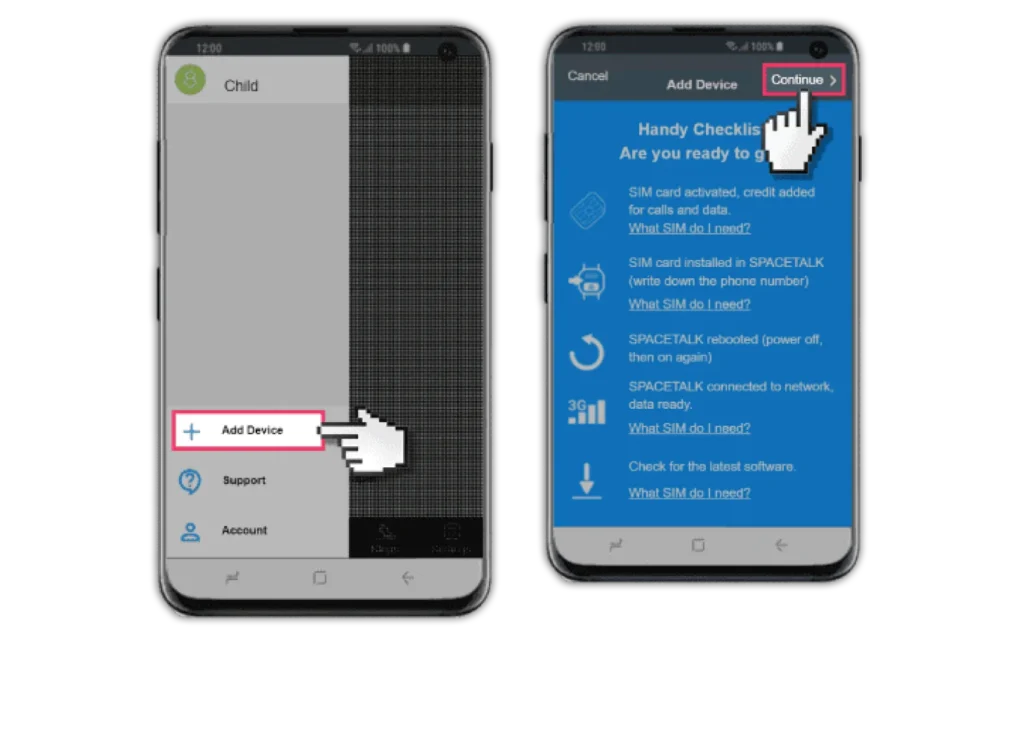
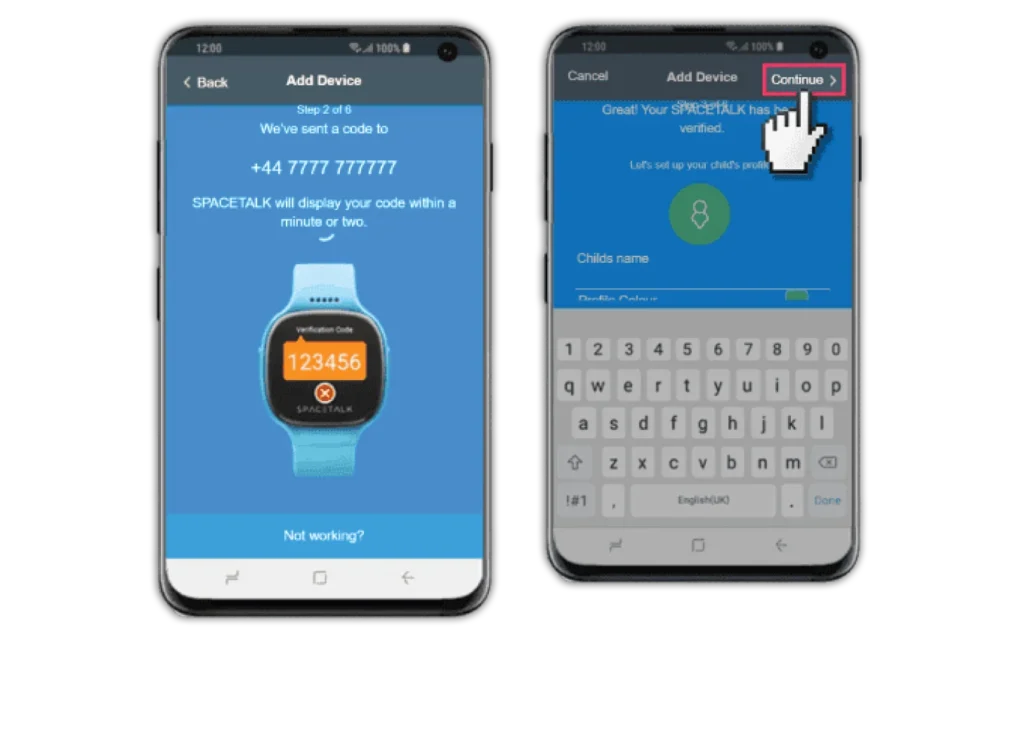
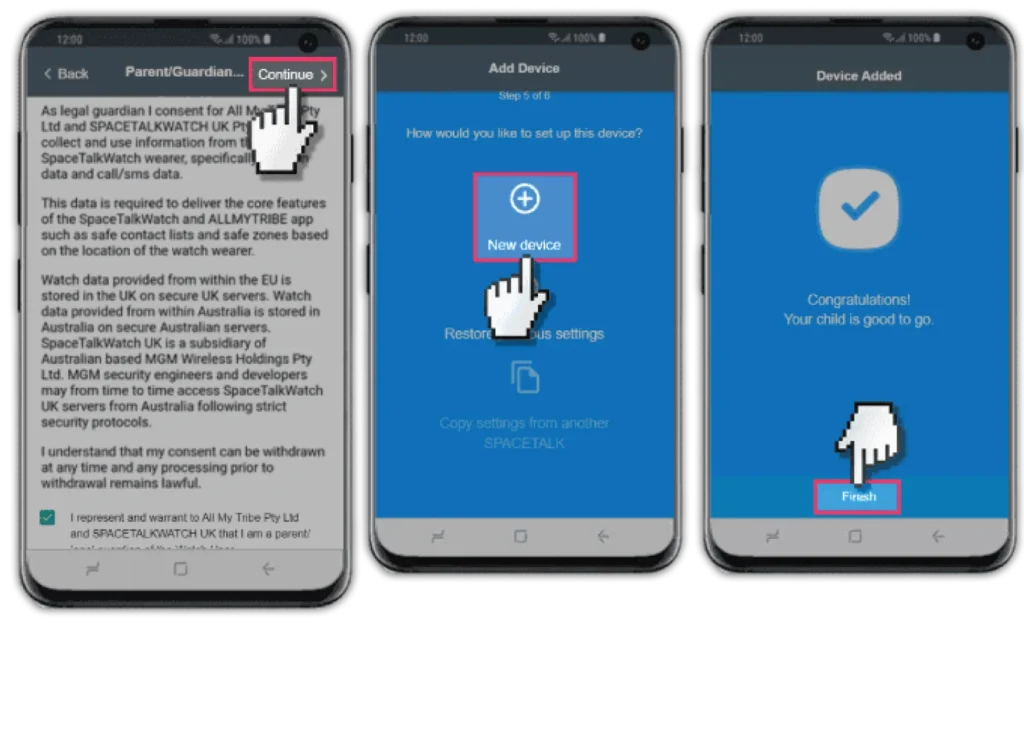
Stap 1 – Tik vanuit het startscherm op de AllMyTribe-app en vervolgens op het tabblad Instellingen.
Stap 2 – Tik op Contactlijst > Contact toevoegen > Nieuw contact toevoegen.
Stap 3 – Zorg ervoor dat de noodcontactschakelaar is ingeschakeld als u deze wilt instellen als SOS-contact.
Stap 4 – Nadat u de relevante informatie hebt ingevoerd, tikt u op Gereed.
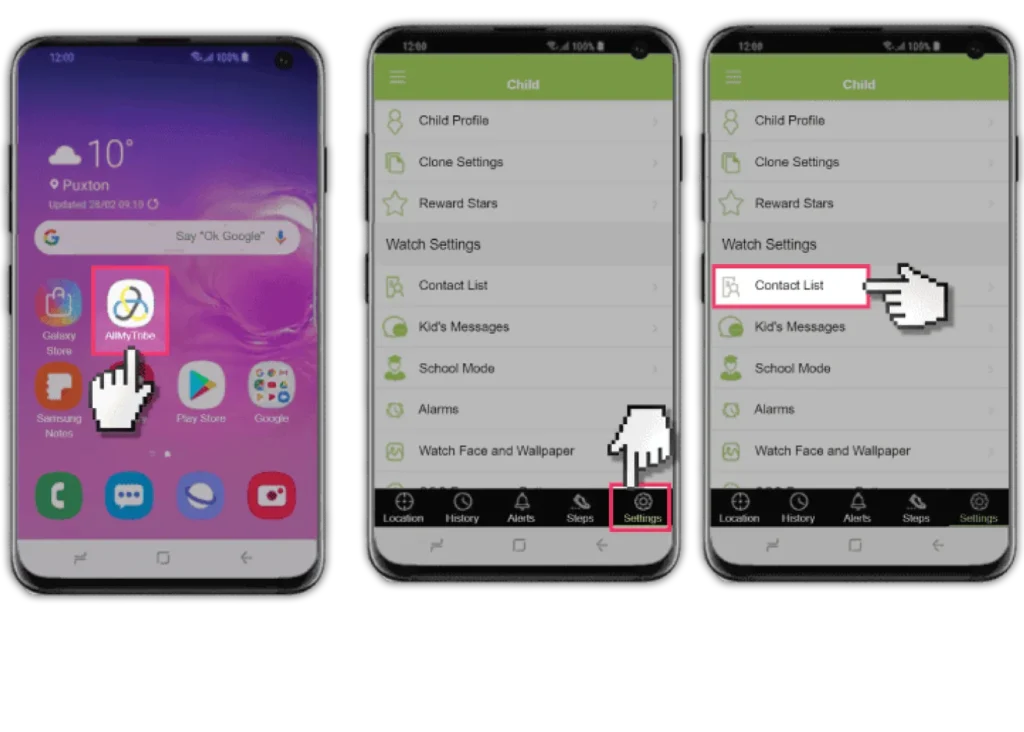
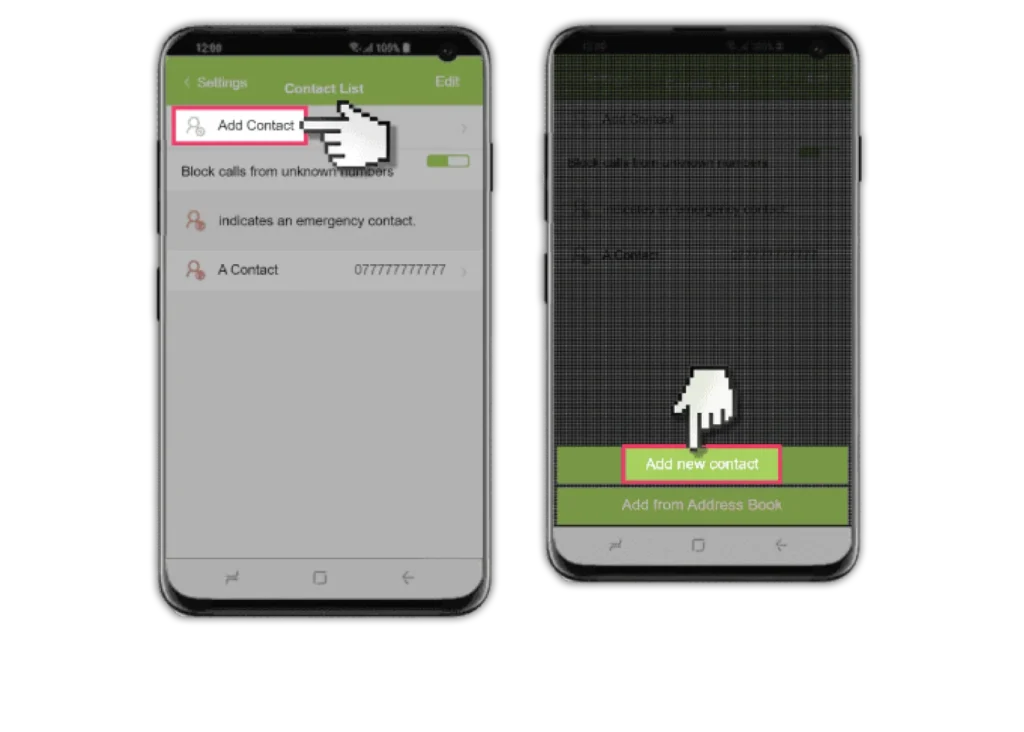
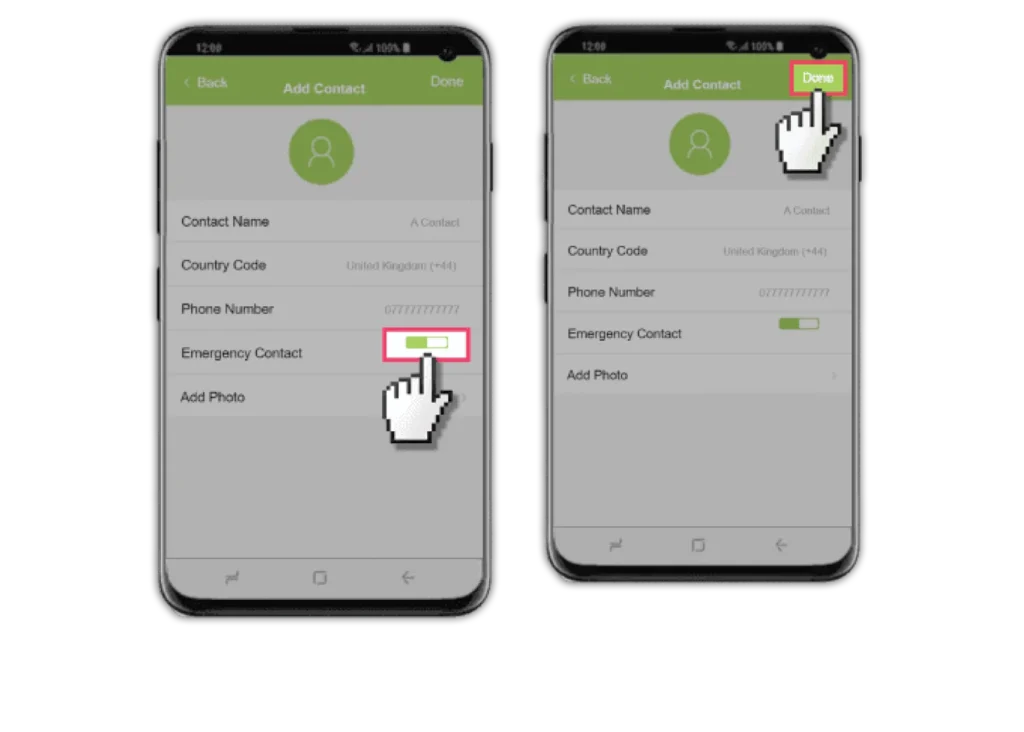
Stap 1 – Tik vanuit het startscherm op de AllMyTribe-app en tik vervolgens op het tabblad Instellingen.
Stap 2 – Tik op Contactlijst > tik op het contact dat u wilt bewerken.
Stap 3 – Nadat u de vereiste opties hebt gewijzigd, tikt u op Gereed.
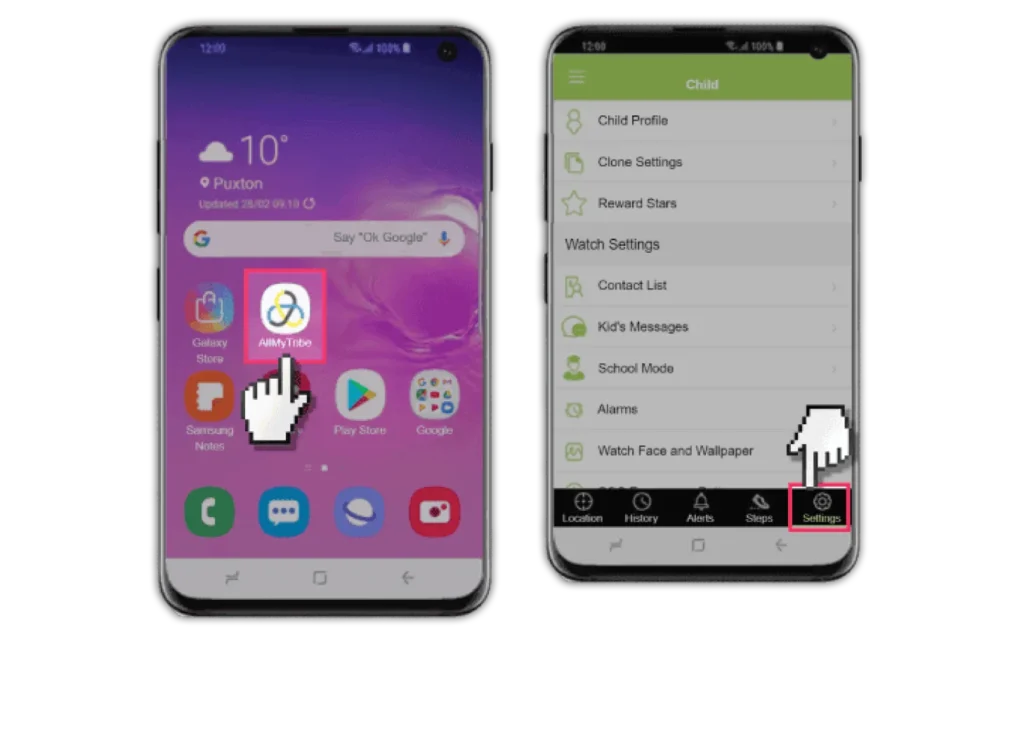
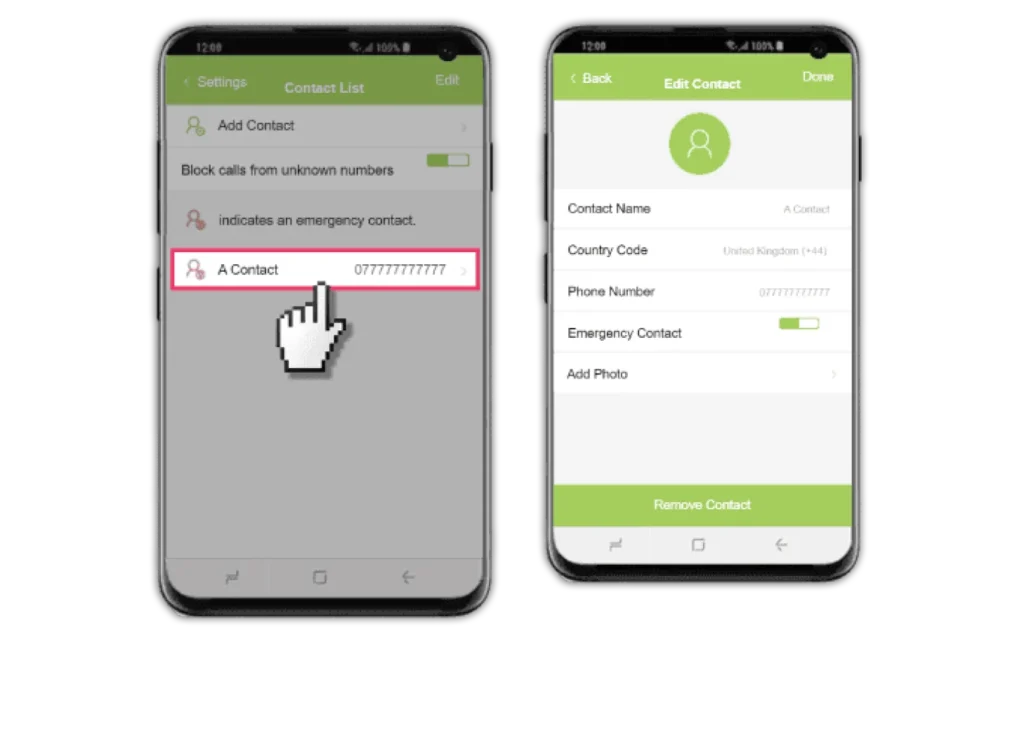
Stap 1 – Tik in het startscherm op de AllMyTribe-app > tabblad Instellingen.
Stap 2 – Tik op Locatie-updates en kies vervolgens de gewenste optie.
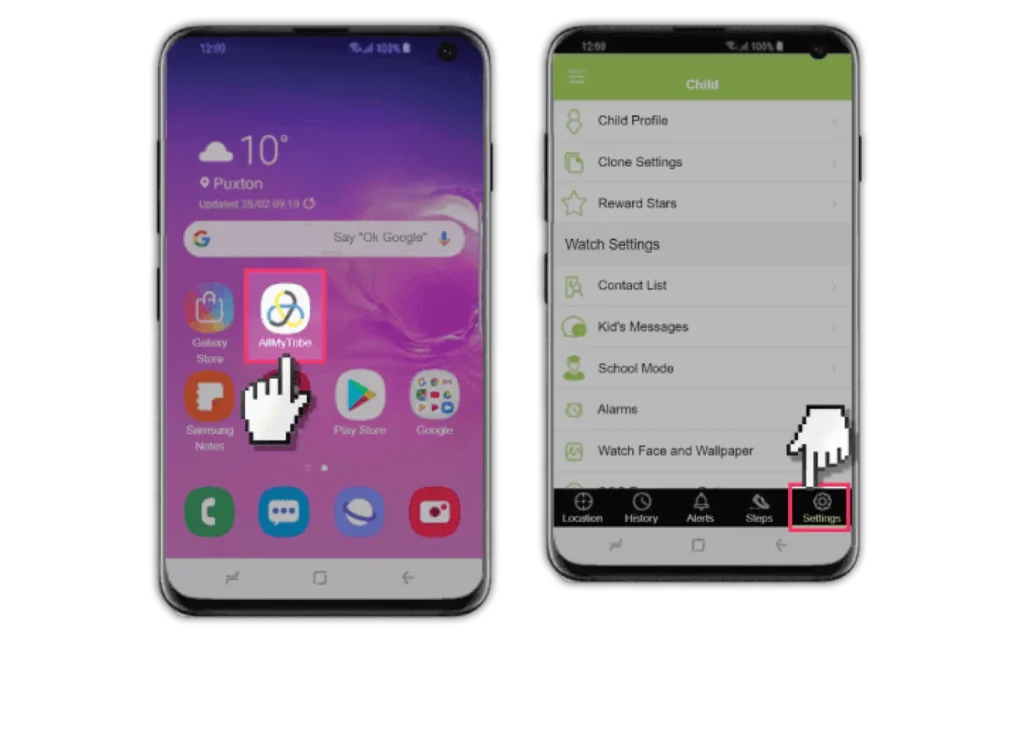

Stap 1 – Tik in het startscherm op de AllMyTribe-app > Tik op het tabblad Instellingen.
Stap 2 – Tik op Schoolmodus > Toevoegen > Begintijd.
Stap 3 – Kies de gewenste tijd en tik vervolgens op Terug.
Stap 4 – Tik op Eindtijd > Kies de gewenste eindtijd en tik vervolgens op Terug.
Stap 5 – Tik op Functies inschakelen > De gewenste opties in- of uitschakelen en tik vervolgens op Terug.
Stap 6 – Tik op Datum > Kies de gewenste datum en tik vervolgens op OK.
Stap 7 – Als u klaar bent, tikt u op Gereed.
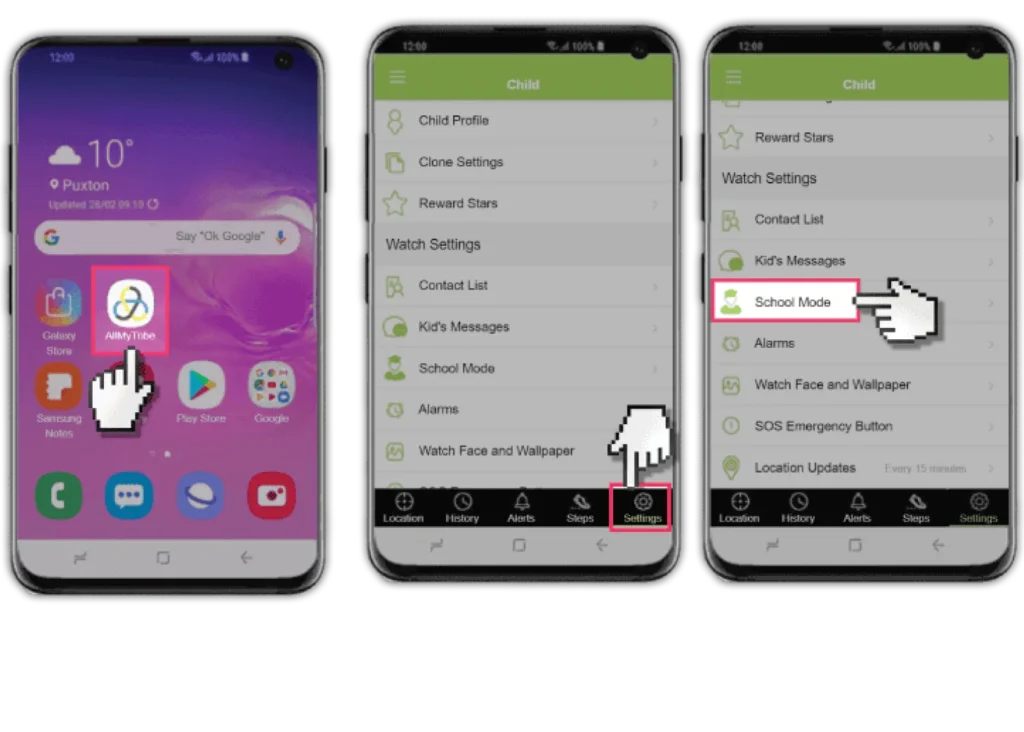
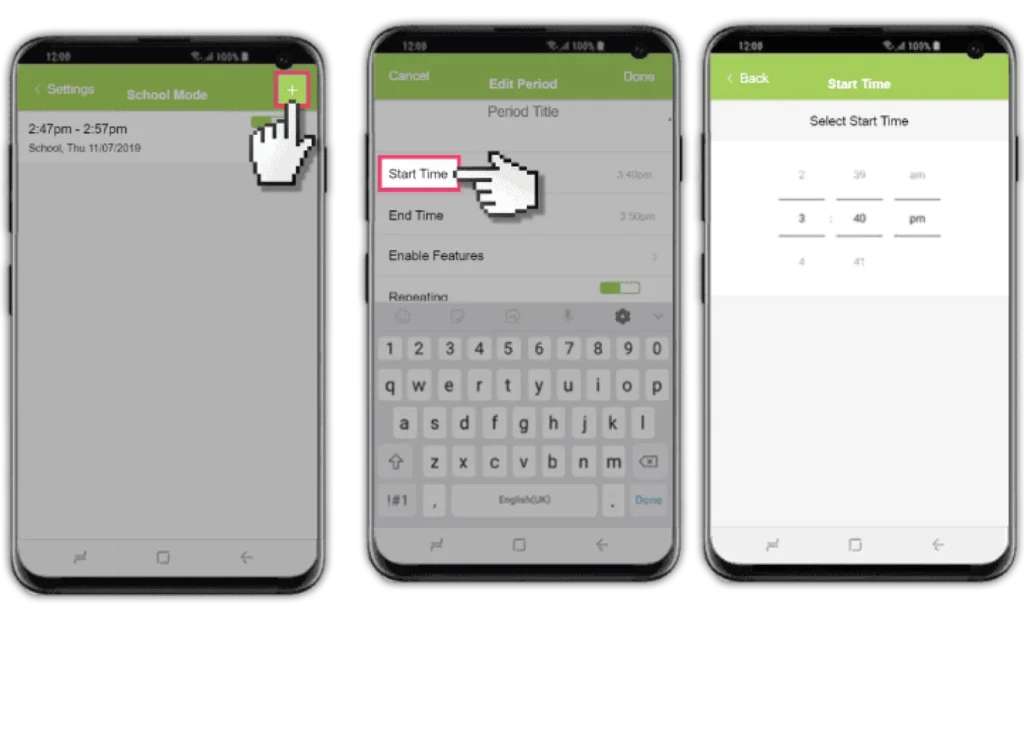
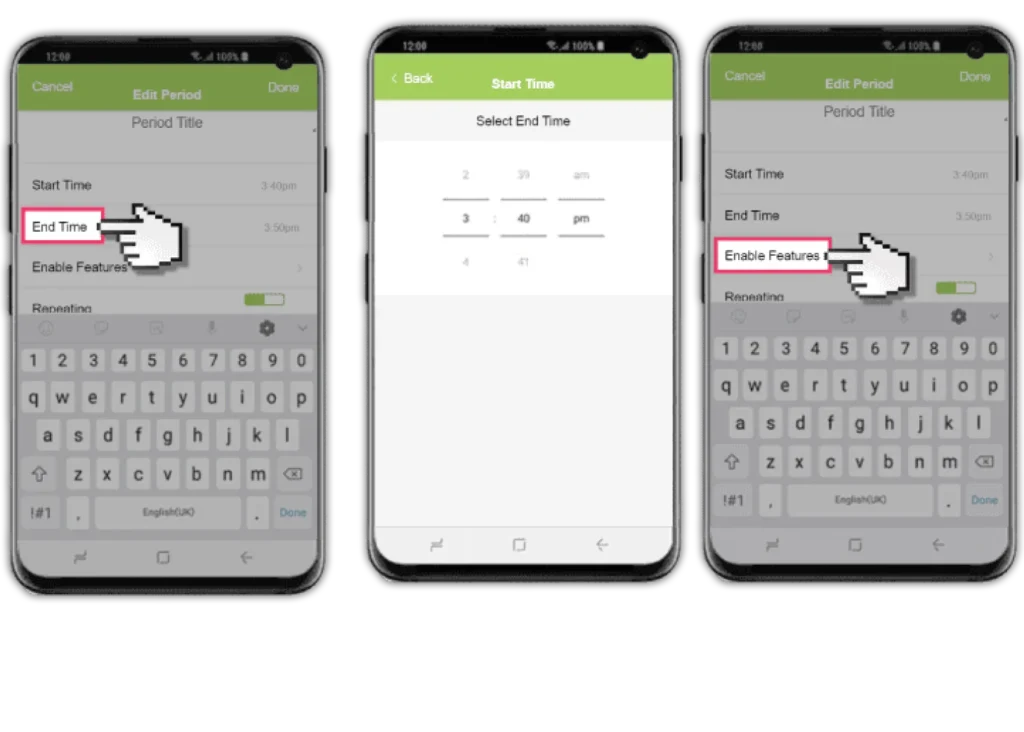
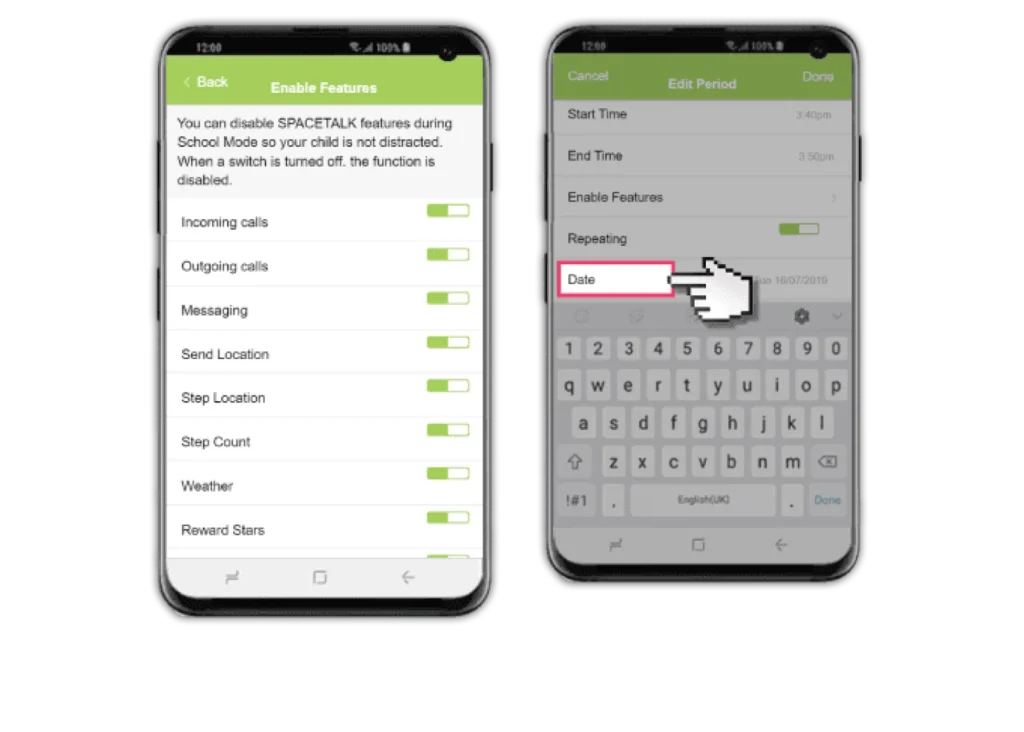
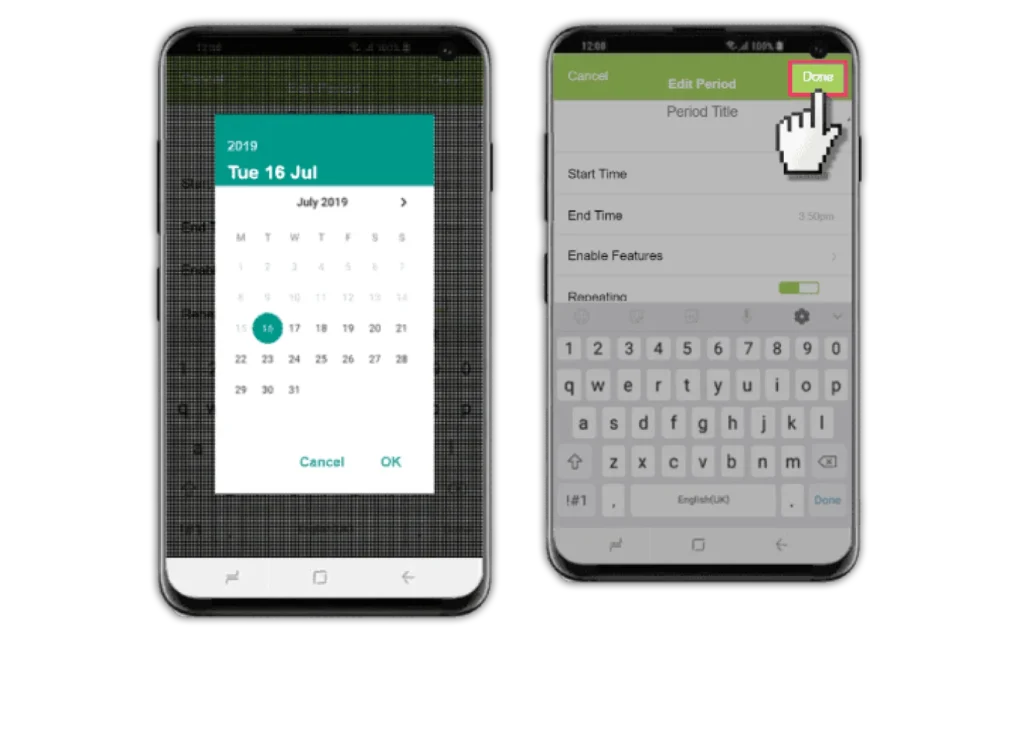
Stap 1 – Tik in het startscherm op de AllMyTribe-app > tik op het tabblad Instellingen > Veilige zone toevoegen.
Stap 2 – Zoek het adres dat u als veilige zone wilt instellen en tik vervolgens op Naam.
Stap 3 -Voer de gewenste naam in, pas eventuele vereiste gegevens aan en tik vervolgens op Gereed.
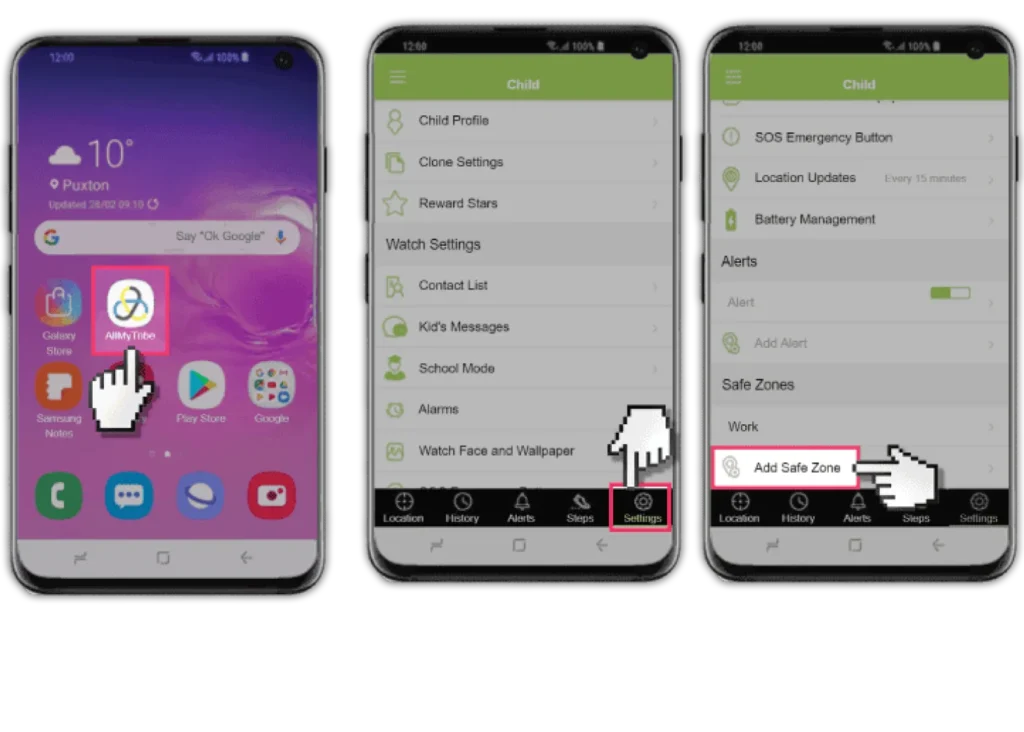
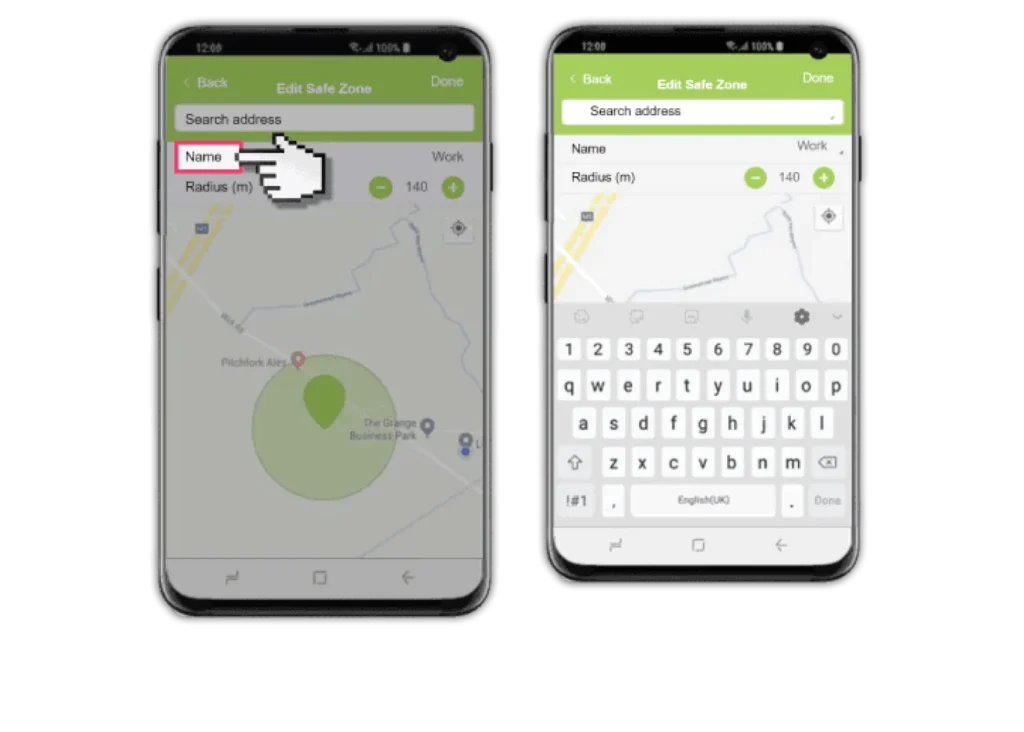
Stap 1 – Tik in het startscherm op de AllMyTribe-app > Tik op het tabblad Instellingen.
Stap 2 – Tik op Contactlijst > Oproepen van onbekende nummers blokkeren om in of uit te schakelen.
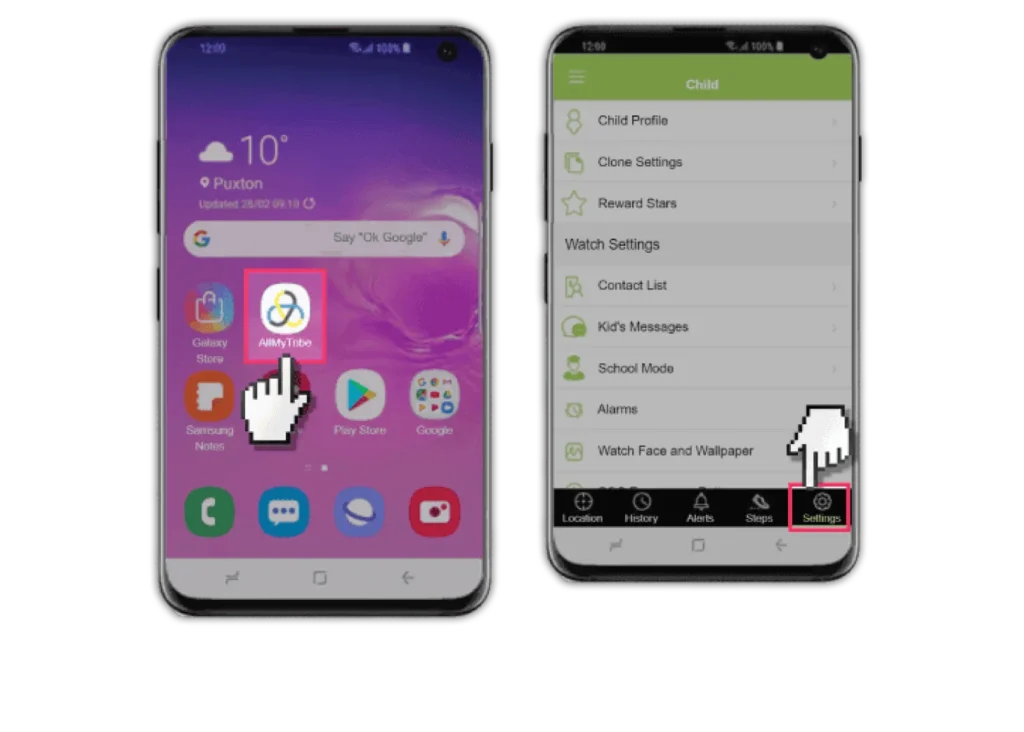
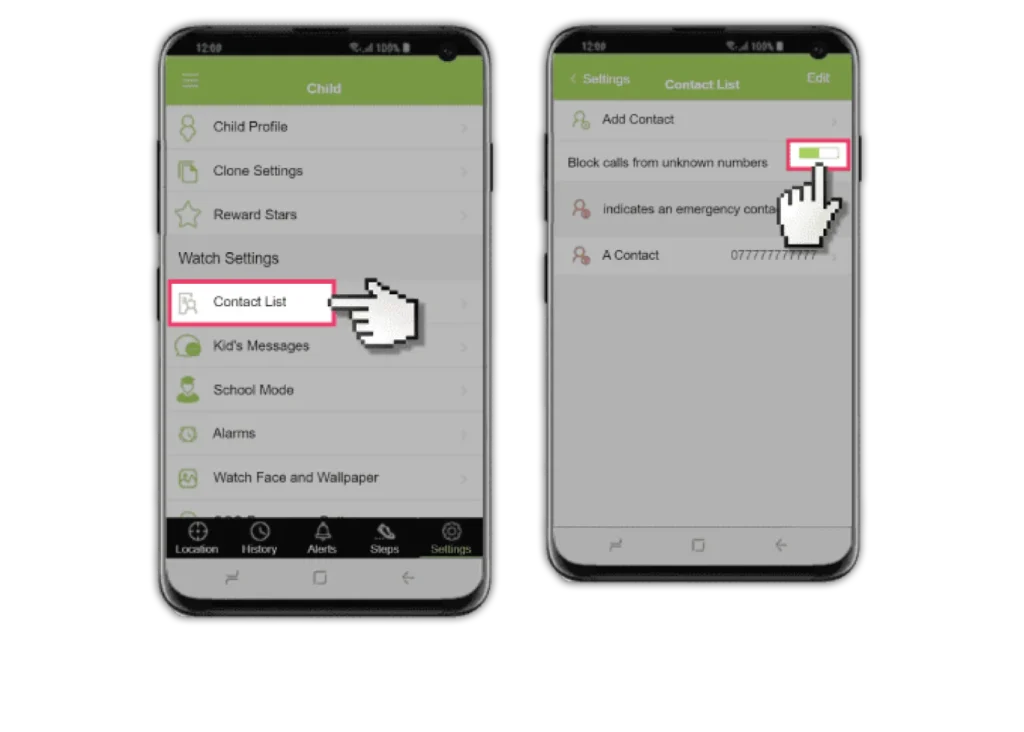
Stap 1 – Tik in het startscherm op de AllMyTribe-app > Tik op het tabblad Instellingen.
Stap 2 – Tik op Melding toevoegen > Pas de gewenste opties aan en tik vervolgens op Gereed.
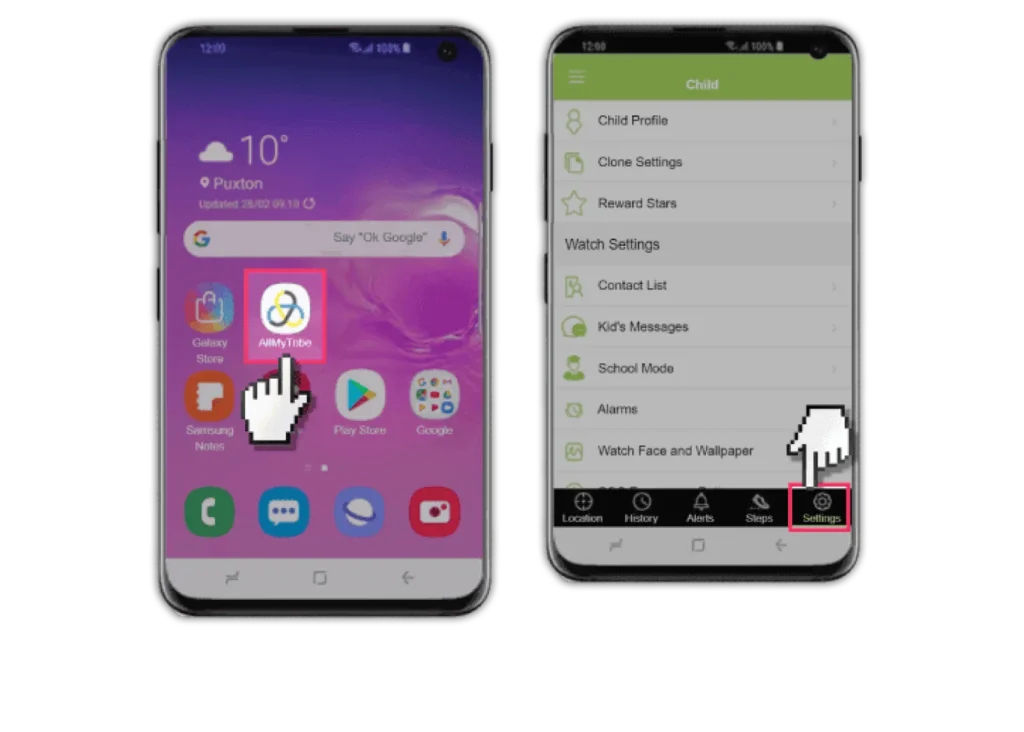
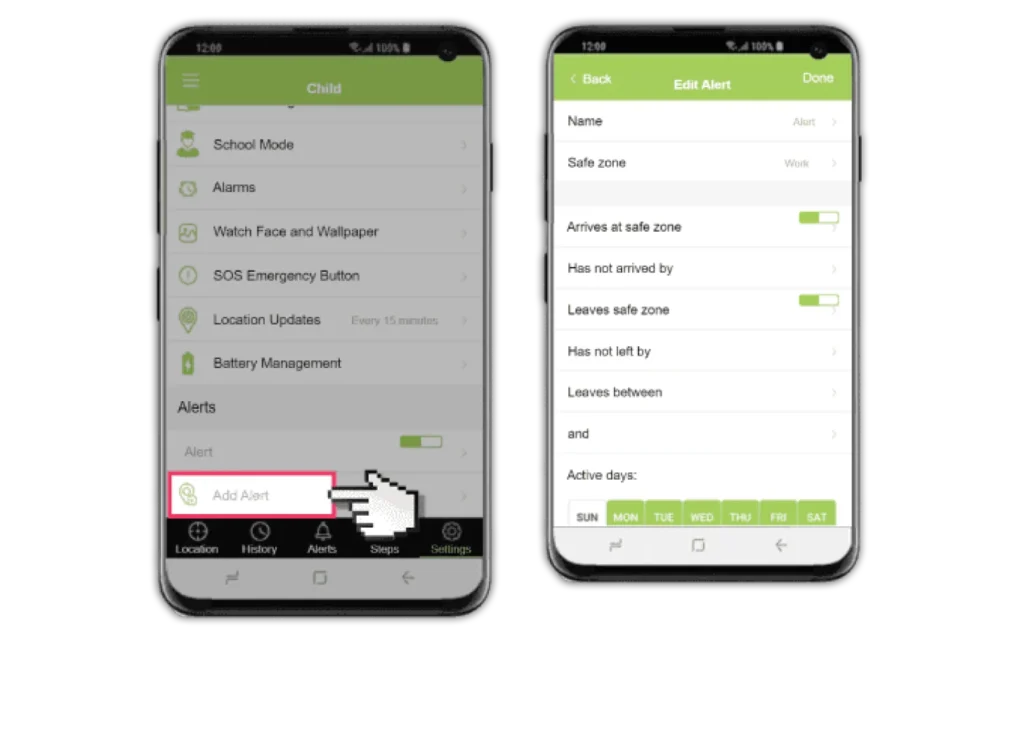
Stap 1 – Tik in het startscherm op de AllMyTribe-app > Instellingen.
Stap 2 – Tik op de melding die u wilt bewerken.
Stap 3 – Pas de gewenste opties aan en tik vervolgens op Gereed.
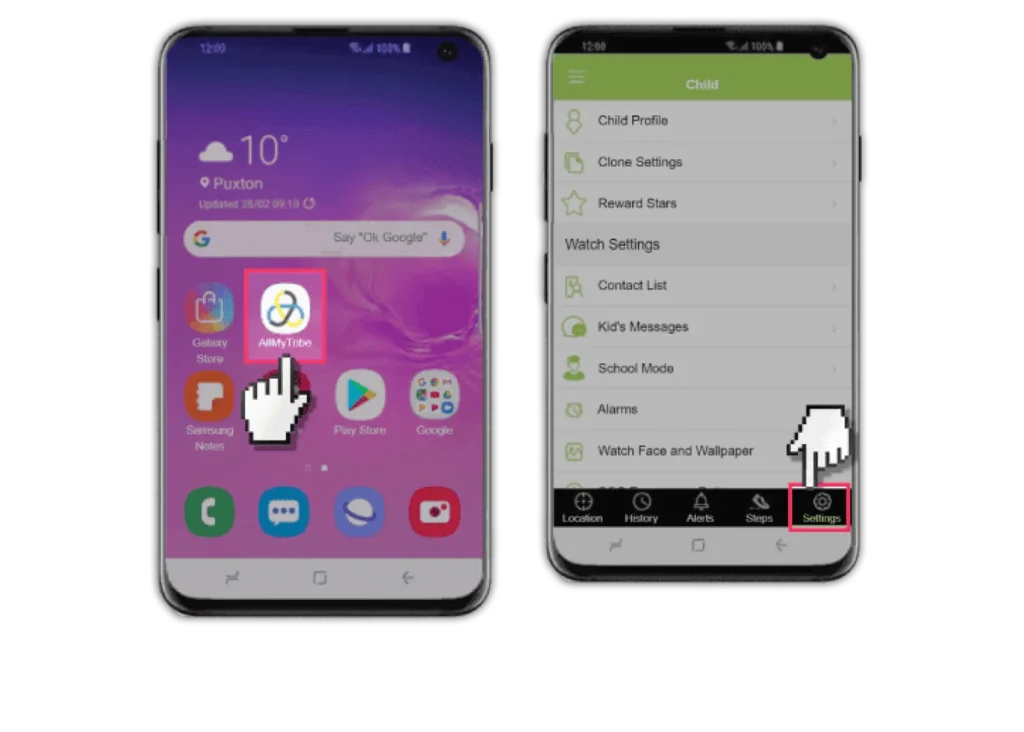
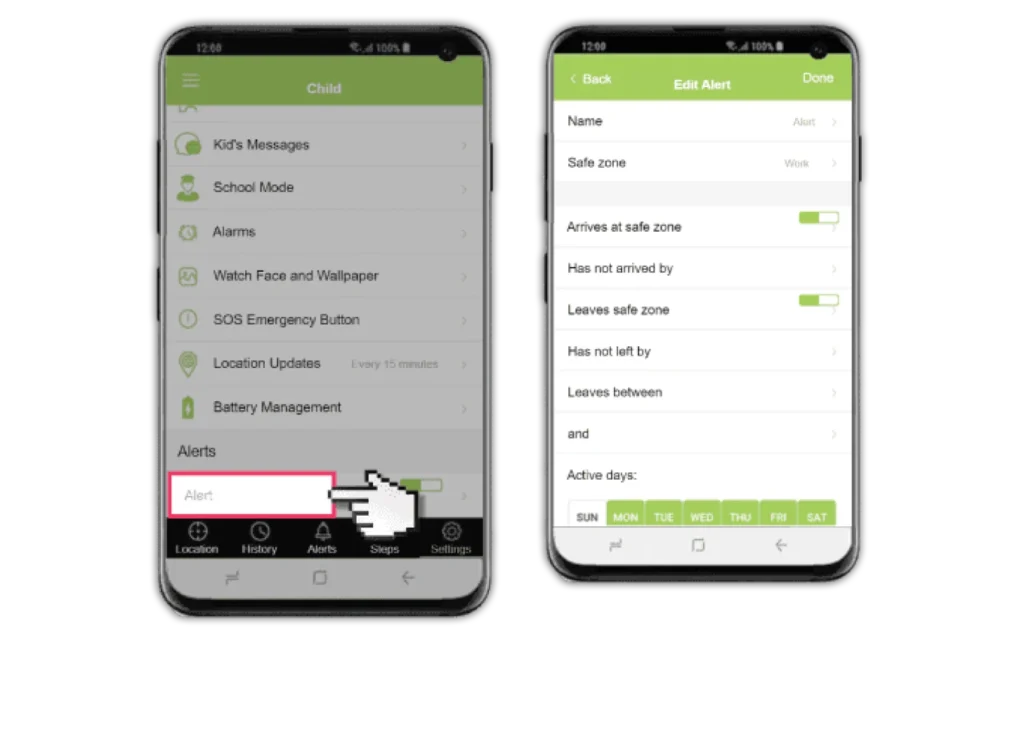
Stap 1 – Tik in het startscherm op de AllMyTribe-apps > Instellingen.
Stap 2 – Tik op Sterren belonen > Laten we beginnen.
Stap 3 – Voer de beloningsgegevens in en tik op Doorgaan.
Stap 4 – Pas het aantal sterren aan naar de gewenste optie en tik vervolgens op Doorgaan.
Stap 5 – Pas de redenen aan waarom sterren worden gegeven en tik vervolgens op Start!.
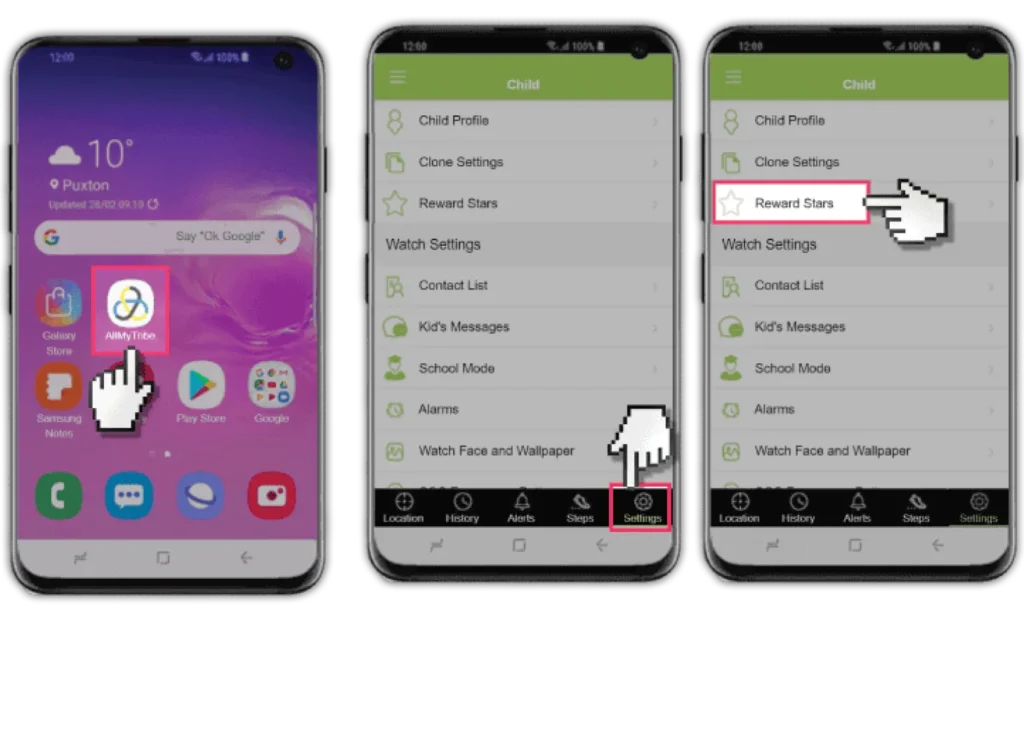
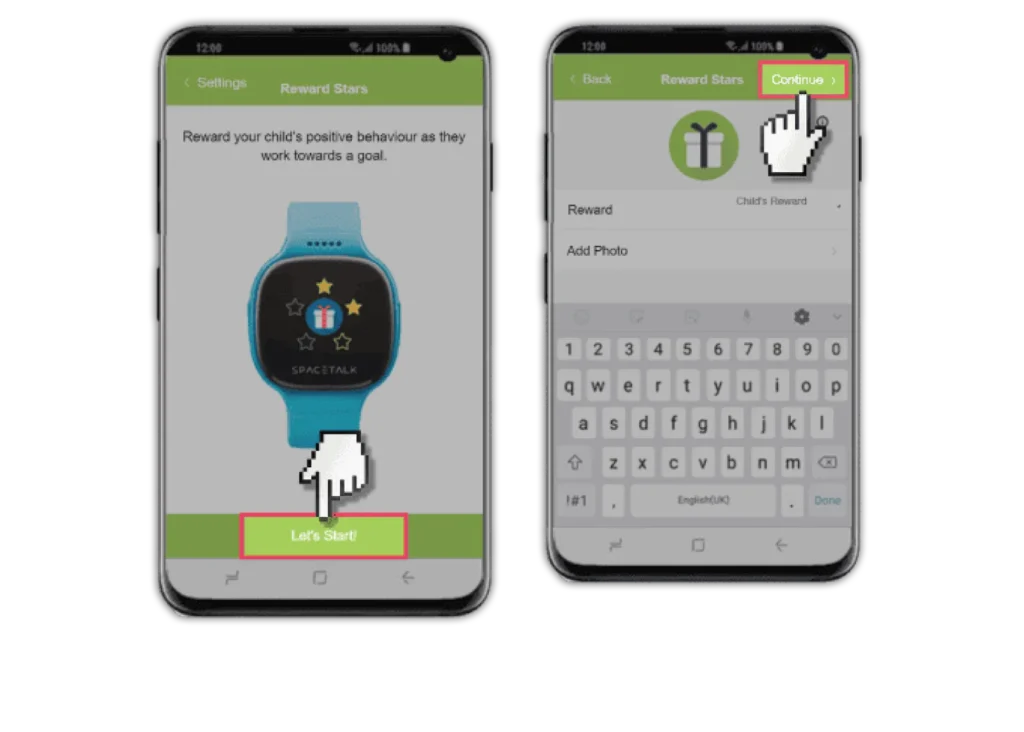
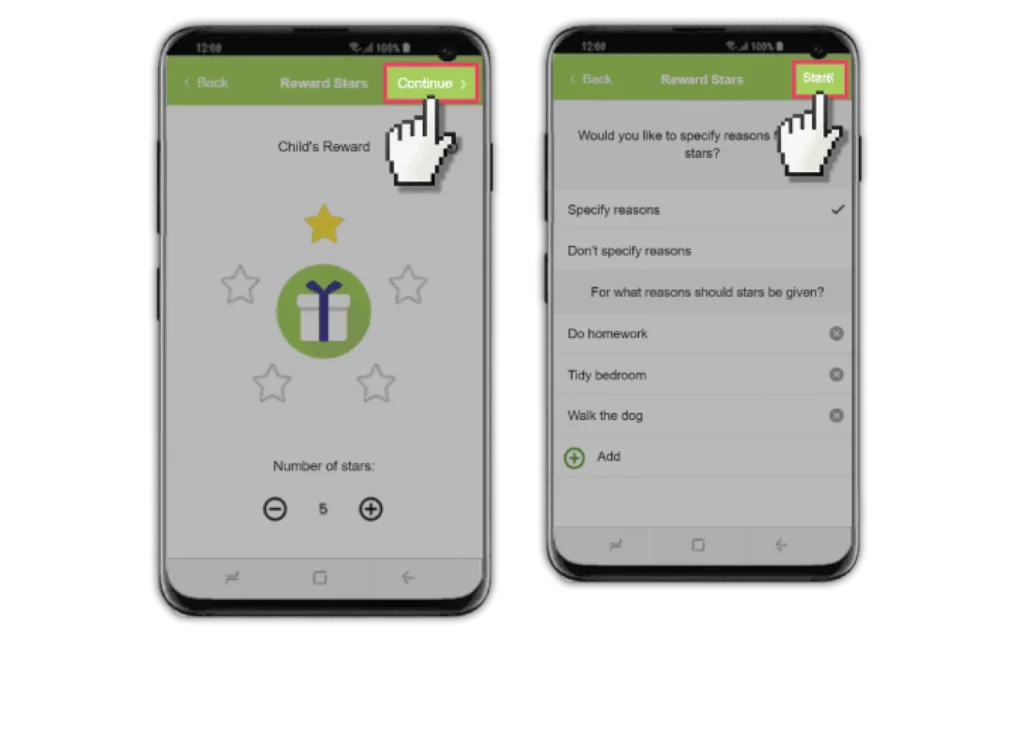
Gebruik zoeken om apparaat-, platform- en netwerkgidsen te vinden of Laat het ons weten als je nog steeds geen gids kunt vinden.
Volg deze links voor meer informatie of download deze informatie.
Bekijk meer bronnen en artikelen om kinderen te helpen online veilig te blijven.